Kuidas pildile vesimärki lisada – Android

Kaitske oma materjali ja vaadake, kuidas saate igale pildile või videole tasuta vesimärgi lisada.
Kui hankite oma Android-seadme esimest korda, hakkate installima kõikvõimalikke rakendusi, sest lõpuks on teil rohkem salvestusruumi. Lõpetate rakenduste ülekandmise oma SD-kaardile ja te ei muretse enam nende HD-videote pärast.
Kuid mõne aja pärast, kui teie Android-seade ei tööta enam nii kiiresti kui varem, hakkate mõtlema, mis võib nii palju salvestusruumi võtta. Kas see võib olla videotes või võib-olla rakendustes? Hea uudis on see, et selle väljaselgitamiseks on olemas viis, nii et saate otsustada, kas seda tasub alles hoida või mitte.
Mõnikord võtavad kõige rohkem ruumi suured failid, ilma milleta saate elada. Nende failide nägemiseks avage Seaded > Salvestus > Sisemälu. See, mis võtab kõige rohkem salvestusruumi, kuvatakse üleval ja see näitab, kui palju salvestusruumi see võtab.
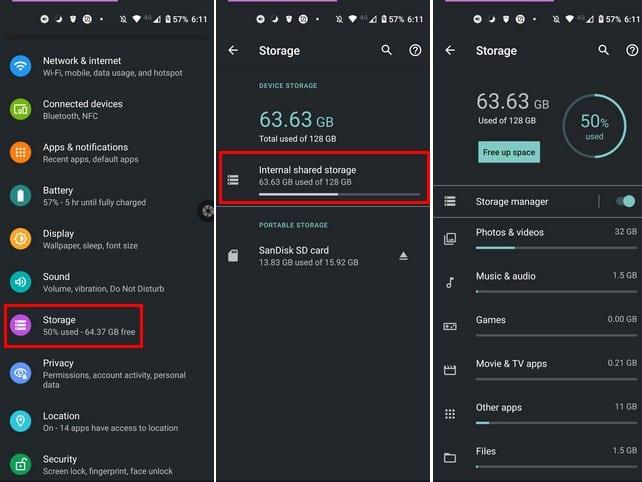
Kui soovite pilte või faile vaadata, peate neid ainult puudutama. Teilt võidakse küsida, kuidas soovite faile vaadata, ja siis on teie otsustada, mida säilitada ja mida kustutada. Valik Storage Manager annab teile võimaluse kustutada üle 90 päeva vanad videod ja pildid.
Failihalduri rakendus, mis aitab teil asju puhastada, on Google Files . Näiteks kuvatakse teile WhatsAppi meemid ja udused pildid, mida saate kustutada. Ei või iial teada; võib-olla võtavad nii palju salvestusruumi need tere hommikust saadavad pildid.
Nüüd, kui teate, mis teie salvestusruumist nii palju võtab, on aeg sellest lahti saada. Teiste failide jaoks ruumi tegemiseks võite proovida erinevaid asju. Näiteks saate kustutada allalaadimised, mida te enam ei vaja, või saate desinstallida rakendused, mida te nii sageli ei kasuta. Kui teie Android-seadmes on ruumi microSD-kaardi jaoks , saate faile ka kaardile teisaldada. Google Files võimaldab teil faile hõlpsalt SD-kaardile teisaldada. Valige lihtsalt fail, puudutage paremas ülanurgas kolme punkti ja valige suvand Teisalda. Näete kinnitusteadet ja kui puudutate valikut Jätka, teisaldab rakendus failid.
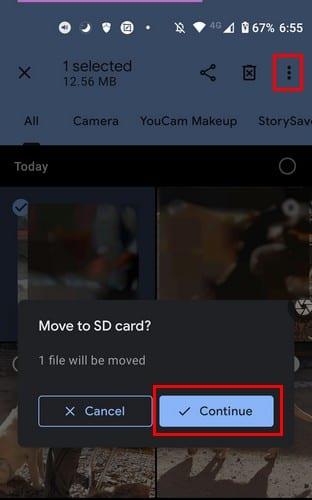
Kui salvestate oma pildid ja videod teenusesse Google Photos, saate need oma seadmest kustutada. Kui teil neid uuesti vaja läheb, saate need alati uuesti alla laadida. Näete, millised failid on juba teie Google'i fotode kontole varundatud, avades rakenduse ja tehes valikud Teek > Utiliidid > Vabasta ruumi .
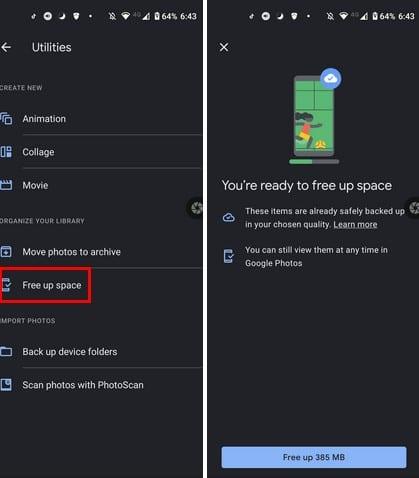
Allosas näitab Google Photos, kui palju ruumi te vabastate. Sinine joon näitab, kui kaugel rakendus on, ja kui see on valmis, kuvatakse teile teatis. Jätkamiseks puudutage allosas sinist nuppu Valmis.
Kui olete nõus minema äärmuseni ja alustama nullist, saate alati oma Android-seadme tehaseseadetele lähtestada . Enne selle tegemist veenduge, et oleksite varundanud kõik failid, mida te ei soovi kaotada. Kui kasutate operatsioonisüsteemi Android 10, saate seda teha menüükäsuga Seaded > Süsteem > Lähtestamisvalikud > Kustuta kõik andmed (tehaseseadetele lähtestamine) .
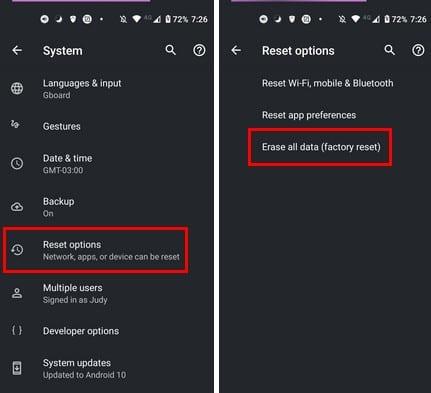
Olete nii kinni kõigest, mida vajate, et te ei mõistagi, et täidate oma Android-seadme tarbetute failidega. Tänu sellistele rakendustele nagu Google Files saate hõlpsasti vabaneda failidest, mida te enam ei vaja. Kas on palju faile, mida peate kustutama? Jagage oma mõtteid allolevates kommentaarides ja ärge unustage artiklit teistega sotsiaalmeedias jagada.
Kaitske oma materjali ja vaadake, kuidas saate igale pildile või videole tasuta vesimärgi lisada.
Alustage uuesti ja andke oma Android-seadmele uus nimi. Kolme lihtsa sammuga saab teie Android-seadmel olla muu nimi.
Siin saate anda Androidi jagamismenüüle rohkem võimalusi rakenduste korraldamiseks tasuta.
Telefoniekraani kustumine kõnede ajal on ette nähtud selleks, et vältida kogemata nuppude vajutamist.
Selle kasuliku rakendusega saate Androidis tasuta mis tahes video kiirust muuta. Lisage samale videole nii aegluubis kui ka edasikerimise efekt.
Andke oma videole nende tasuta Androidi rakendustega vajalik kiirus. Valige viie videotöötlusrakenduse hulgast.
Viimased paar aastat pole Motorola suhtes olnud liiga lahked. Need pole mitte ainult spektri kõrgemas otsas neutraliseeritud, vaid seisavad silmitsi tiheda konkurentsiga ka keskmises vahemikus ...
Mida teha, kui Android ei aktsepteeri teie PIN-koodi või mustrit, kuigi teate, et kasutate õiget? Kasutage seda juhendit.
Kasutage oma Motorola ekraanisäästja valikut ja jätke oma Android-seadmesse teise rakenduse installimine vahele.
Andke oma pildile vääriline taust, muutes tausta ühega neist tasuta Androidi rakendustest.
Sellest õpetusest saate teada, kuidas saate erinevates Android-seadmetes vaikebrauserit muuta.
Vaadake, kuidas saate anda uutele ja juba installitud rakendustele oma Android-seadmele ajutise loa.
Vältige sõnade automaatset muutmist, lisades sõnu sõnastikku. Siin on juhised, mida järgida.
Kas teie Android on aeglane? Siin on, kuidas näha, mis võtab nii palju ruumi ja kuidas sellest lahti saada.
Kasutage tasuta parimat võimalikku Androidi failiuurijat. Siin on mõned, mis võivad teile meeldida.
Lõbutsege oma piltidega ja muutke need nende tasuta Androidi rakendustega lõbusateks koomiksiteks.
Fotode kogemata kustutamine telefonist võib olla valus. See mitte ainult ei tähenda, et võite kaotada väärtusliku mälestuse (või selle lemmik vannitoa selfie
Siit saate teada, mis on lennukirežiim ja kuidas see Windowsi, Androidi ja iPadOS-i jaoks sisse lülitada.
Avastage, kui lihtne on WiFi-võrku Android-seadmest eemaldada.
Kas sulle meeldib öösel lugeda? Nägemise kaitsmiseks proovige ühte neist sinise valguse filtritest.
Kas soovite FB Messengeris kustutatud Facebooki sõnumid taastada? Otsige ja hankige FB Messengeris jäädavalt kustutatud tekste, olenemata sellest, kas see on Android või iPhone, saate kaotatud sõnumid taastada.
Nutitelefonide valdkonnas jäävad mõned kõige väärtuslikumad funktsioonid sageli kõige tähelepanuta. Üks selline funktsioon, mis on laialdaselt saadaval Android-seadmetes,
Samsung Galaxy S23 oma muljetavaldava funktsioonide valiku ja tugevate võimalustega on nutitelefonide vallas tõeline ime. Üks selle
Uhiuue Android-nutitelefoniga teekonnale asumine on põnev, haarav ja pisut hirmutav. Uusim Android OS on pakitud
Samsung DeX on funktsioon, mis sisaldub mõnes Samsungi tipptasemel seadmes, mis võimaldab teil oma telefoni või tahvelarvutit kasutada nagu lauaarvutit. DeX tähistab
Lukustuskuva kohandamine Androidis on tõhus viis nutitelefoni kasutuskogemuse täiustamiseks, luues isikupärasema ja funktsionaalsema ekraani
Vaadake, kui lihtne on oma Motorola Android TV-s rakenduste salvestusruumi kontrollida. Siin on lihtsad ja algajasõbralikud sammud, mida järgida.
Mitme akna kasutamise kõige olulisem eelis on tõhustatud multitegumtöö. Saate näiteks e-kirjadele vastamise ajal videot vaadata, sirvida
Kavatsesime lahendada levinud probleemi, millega paljud Androidi kasutajad mingil hetkel silmitsi seisavad: telefoni parooli unustamine. Kui te ei pääse oma Androidi juurde
Tänapäeva kiire tempoga maailmas on igapäevaste rutiinide lihtsustamiseks ja sujuvamaks muutmiseks võimaluste leidmine olulisem kui kunagi varem. Sisestage Google'i assistendi rutiinid, a




























